總結:要在Mac上錄製網絡研討會? 如果您想了解如何使用QuickTime Player捕獲網絡研討會視頻的詳細步驟,那麼您來對地方了。 這篇文章將向您介紹最好的網絡研討會記錄器,以幫助您在Mac上保存有價值的網絡研討會內容。
“我需要錄製一個網絡研討會。使用iMovie可以做到嗎?如果可以,怎麼辦?”
“我想在MacBook Air上錄製非常重要的網絡研討會視頻會議。我更喜歡使用QuickTime Player的屏幕錄製功能捕獲網絡研討會視頻。有時間限制嗎?”
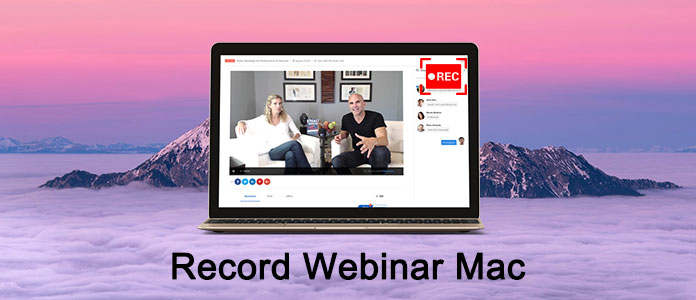
如今,許多視頻聊天平台(例如Skype,FaceTime或Google +)都提供基於個人和群組的聊天服務。 您可以輕鬆撥打視頻/音頻電話或進行其他類型的通信。 對於某些旨在向更多聽眾演講的專業活動,您可以轉向網絡研討會。
網絡研討會提供了召開視頻會議的便捷方法。 任何人都可以參加或觀看網絡研討會。 這篇文章將為您簡單介紹網絡研討會。 此外,您還將學習如何在Mac或Windows PC上錄製網絡研討會。
線上研討會 是一種基於網絡的實時視頻會議,僅提供單向通信。 用戶可以將主持網絡研討會的個人與觀眾連接。 在網絡研討會中,只有一個人(主持人)表達想法,其他人參加。

網絡研討會提供了一種方便的方法來講述故事,吸引更多人並發展業務。 作為網絡研討會的主持人,您可以邀請世界各地的客人(觀看者和聽眾),分享想法,展示幻燈片或演示,以及進行其他交流。 如果您是聽眾,則可以提出問題並與房東聊天。
現在,網絡研討會已成為一種學習新知識並實時向專家諮詢的好方法。 您可以輕鬆地從網絡研討會上獲得各種主題的重要信息。
但是您可能會注意到,網絡研討會結束後,將不再提供網絡研討會供以後查看。 這就是為什麼互聯網上許多人正在尋找錄製網絡研討會的方法的原因。
如果您是Mac用戶並且需要捕獲網絡研討會內容,則QuickTime Player絕對是您完成視頻錄製工作的第一個想法。 現在,您可以按照以下指南在Mac上錄製網絡研討會。
步驟 1 首先,您需要運行 QuickTime播放器 在Mac上。 點擊 文件 在頂部欄上,然後選擇 新的屏幕錄製 從下拉列表中選擇。
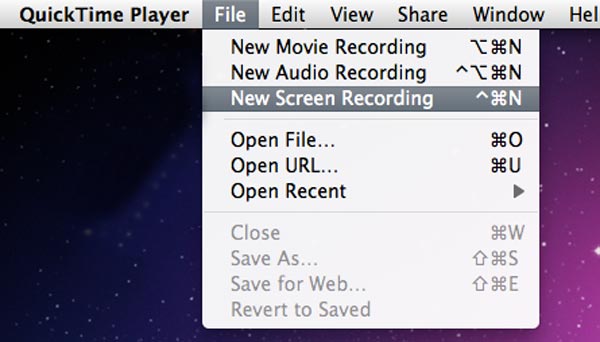
步驟 2 您將看到一個新的屏幕記錄窗口出現。 在錄製網絡研討會之前,您可以通過單擊小三角按鈕來調整各種設置。 在此步驟中,您可以參加網絡研討會,並準備在Mac上進行網絡研討會。
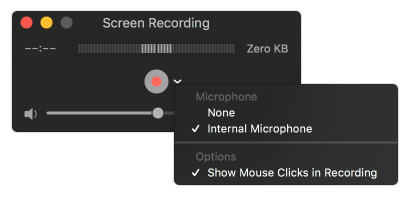
步驟 3 網絡研討會開始時,您可以點擊紅色 Record 按鈕開始錄製網絡研討會內容。 您可以根據需要捕獲整個屏幕或自定義屏幕。
步驟 4 網絡研討會結束後,點擊 停止 按鈕以完成Mac上的網絡研討會捕獲。 之後,您可以預覽錄製的網絡研討會視頻並決定是否要保存。
如果僅需要音軌,則只能使用QuickTime Player錄製網絡研討會音頻。 您首先應該了解的一件事是,捕獲的網絡研討會只能以MOV格式保存。 (查找其他 Mac屏幕錄像機 在這裡)
為了給您帶來更好的網絡研討會錄製體驗和高質量的輸出文件,在這裡我們建議您使用其他網絡研討會錄像機來幫助您在Mac上捕獲網絡研討會屏幕。 與QuickTime Player相比,推薦的網絡研討會屏幕錄像機為網絡研討會錄製提供了更多功能。 更重要的是,捕獲的網絡研討會可以以您需要的任何流行視頻格式保存,例如MP4,MOV,WMV,AVI等。
步驟 1 運行Mac版網絡研討會記錄器
在Mac上免費下載,安裝和運行此功能強大的網絡研討會視頻錄製軟件。

步驟 2 設定記錄區域
與QuickTime類似,此網絡研討會記錄器還使您可以自定義 屏幕錄製 區域。 您可以根據需要設置全屏,固定區域或自定義區域。
步驟 3 設定音訊設定
如果要用音頻錄製網絡研討會,則可以通過單擊類似麥克風的按鈕來調整音頻設置。 該網絡研討會記錄器允許您從系統音頻和麥克風語音中記錄網絡研討會音頻。 建議您在此處保留兩個聲源。
步驟 4 在Mac上錄製網絡研討會
點擊 REC 按鈕開始在Mac上錄製網絡研討會。 打 停止 網絡研討會結束時點擊按鈕。 然後,您可以查看捕獲的網絡研討會視頻並將其保存在Mac上。
如果您是Windows計算機用戶,並且具有錄製網絡研討會的相同需求,則應更加註意這一部分。 從上面可以看到,引入的網絡研討會錄像機還提供Windows版本。 因此,您可以免費下載它,並採取下一步記錄網絡研討會。
步驟 1 雙擊上方的下載按鈕,以在您的計算機上下載並安裝此專業的網絡研討會錄音軟件。 打開它,然後選擇 視頻錄像機 選項。

步驟 2 之後您可以方便地設定錄音區域和音源。

步驟 3 網絡研討會開始後,您可以點擊 REC 按鈕開始網絡研討會錄製。 然後點擊 停止 網絡研討會結束後,請點擊按鈕。
在此頁面中,我們討論瞭如何在Mac和PC上錄製網絡研討會。 希望您閱讀本文後可以找到捕獲網絡研討會屏幕的首選方法。 如果您有更好的網絡研討會錄像機,可以在評論中告訴我們。